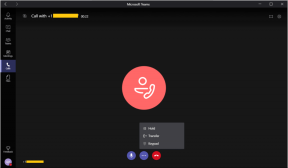Како проверити графичку картицу у оперативном систему Виндовс 10
мисцеланеа / / August 04, 2021
Огласи
У овом водичу ћемо навести разне методе за проверу графичке картице на Виндовс 10 рачунару. Графичка картица је битна хардверска компонента на вашем рачунару која има пуно моћних уграђених функција. Њихова функционалност није ограничена само на покретање игара и софтвера на рачунару. То је само један његов аспект и они раде много више од тога. Они су чак одговорни за приказивање сваког пиксела који видите на екрану. С тим у вези постоје две различите врсте: интегрисане графичке картице и наменске графичке картице.
Први нема свој процесор као такав, они деле системске ресурсе. С друге стране, наменска графичка картица долази са сопственим графичким процесором графичке процесорске јединице, као и РАМ-ом (тачније ВРАМ-ом, званим Видео РАМ). Нвидиа и АМД су два популарна примера интегрисане графичке картице, док је Интел ХД графичка картица постала синоним за интегрисану графику. У том смислу, увек је добра идеја знати коју графичку картицу има ваш Виндовс 10 рачунар. А у овом водичу ћемо вам помоћи управо у томе. Пратите детаљна упутства.

Различите методе проверавају графичку картицу у оперативном систему Виндовс 10
Тако да неки од вас могу затражити потребу за извршавањем овог задатка. Па, постоји много разлога за исто. За почетак, већина игара захтева основне минималне графичке спецификације. Док и док не познате графичке конфигурације рачунара, можда ћете се тешко снаћи. Исто тако, ове информације могу вам добро доћи и када планирате да ажурирате управљачке програме за графичке картице. С тим у вези, постоје две различите методе помоћу којих можете да проверите своју графичку картицу: преко уграђених опција за Виндовс 10 или путем независне апликације. Проверимо обојицу.
Огласи
Преко Виндовс 10 Оптионс
Овај задатак можете извршити путем странице Виндовс поставке, Управитеља уређаја, странице Информације о систему, алатке за дијагностику ДирецтКс, Менаџера задатака или Контролне табле. Што се тиче овог водича, фокусираћемо се на Управљач уређајима и ДирецтКс дијагностички алат. Разлог? Па, они пружају најопсежније детаље о вашем ГПУ-у и требали би бити више него довољни да задовоље све ваше захтеве.
Преко управитеља уређаја

- Кликните десним тастером миша на икону Виндовс која се налази на траци задатака и одаберите Девице Манагер (Управитељ уређаја).
- Затим кликните на одељак Дисплаи Адаптер да бисте га проширили. Ово ће вам показати интегрисане и наменске графичке управљачке програме
- Двапут кликните на жељену да бисте отворили дијалог Својства.
- Поред тога, идите на картицу Управљачки програми и могли бисте видети више информација о истим.
- Исто тако, такође можете ажурирати, онемогућити или деинсталирати управљачке програме са саме ове странице. Тада ће опција „Детаљи возача“ навести све датотеке управљачког програма и њихов инсталациони директоријум на вашем рачунару.
Преко ДирецтКс дијагностичког алата
- Такође можете да проверите своје графичке управљачке програме помоћу Виндовс 10 ДирецтКс дијагностичког алата.
- Дакле, пређите на мени Старт и претражите дкдиаг. Ово ће покренути алатку за дијагностику.
- Идите на његов одељак Приказ и моћи ћете да добијете детаљне информације о интегрисаним графичким управљачким програмима.
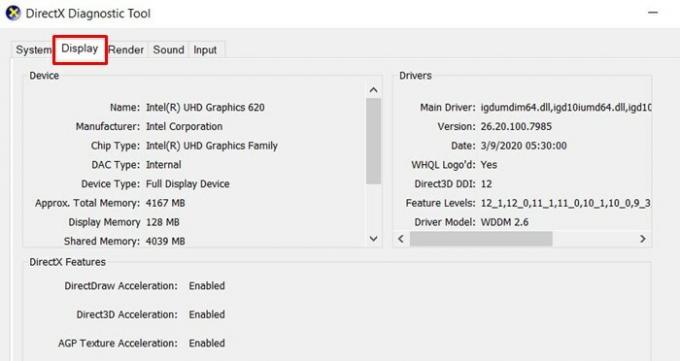
- Слично томе, идите на одељак Рендер и он ће вам пружити информације о наменским графичким управљачким програмима.

- Можете погледати детаље у вези са укупном доступном меморијом, као и количину коју користе заслон и заједничка меморија.
Проверите графичку картицу помоћу независних апликација
Постоји подоста апликација независних произвођача преко којих бисте могли да проверите своју Виндовс 10 графичку картицу. С тим у вези, ознака апликације ЦПУ-З означава све предуслове.
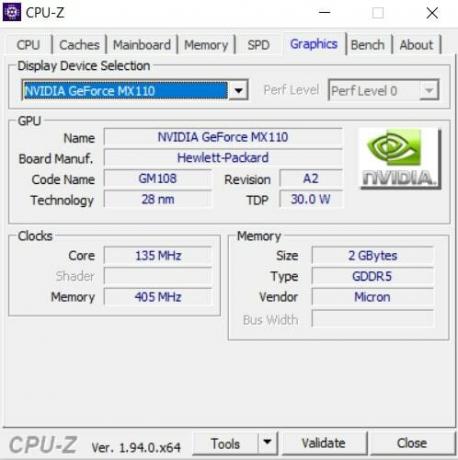
- Дакле, само напред, преузмите и инсталирајте Апликација ЦПУ-З на рачунару.
- Затим га покрените и пређите на одељак Графика.
- Изаберите интегрисани или наменски графички управљачки програм са падајућег менија Дисплаи Девице Селецтион
- Тада ће апликација приказати све информације повезане с тим.
То је то. Завршавамо водич о томе како да проверите детаље своје Виндовс 10 графичке картице. Подијелили смо двије методе за исту: од опција које су већ присутне на вашем рачунару или путем независне апликације. Можете користити било коју од ове две опције - с оним са чиме вам се више свиђа. Заокруживање, ево неколико иПхоне савети и трикови, Савети и трикови за рачунаре, и Андроид савети и трикови да бисте и ви требали да проверите.
Огласи Постоји гомила разлога због којих бисте можда желели да промените своје корисничко име на екрану. Ако…
Огласи Ако радите у графичком одељењу, често ћете радити са ТИФ датотекама. ТИФ су...
Огласи Рундлл32.еке је кључна компонента оперативног система Виндовс. Проверава да ли су сви програми...